शीर्ष 5 फोटो संपादन कौशल
एक दृश्य को कैप्चर करने के लिए एक तस्वीर का होना असामान्य है बिल्कुल सही जैसा सोचा वैसा। कुछ अपवाद हैं, जैसे स्टूडियो के अंदर ली गई पोर्ट्रेट तस्वीरें, जहां प्रकाश व्यवस्था, पृष्ठभूमि, कैमरा स्थिति और यहां तक कि पोज़ भी बहुत नियंत्रण में होते हैं। शुक्र है, आपकी तस्वीरों को बेहतर बनाने में आपकी मदद करने के लिए बहुत सारे इमेज एडिटिंग प्रोग्राम और टूल से भरे मोबाइल ऐप हैं।
सीखने के लिए ये शीर्ष फोटो संपादन कौशल/तकनीक हैं:
- फसल तथा तिहाई का नियम
- घूर्णन
- को लागू करने समायोजन परतें और मुखौटे
- सही रंग और परिपूर्णता
- तेज़ करने
डेस्कटॉप/लैपटॉप सॉफ़्टवेयर से सर्वोत्तम परिणाम प्राप्त होंगे (उदा. एडोब फोटोशॉप सीएस/तत्व और फोटोशॉप के विकल्प), हालांकि कुछ मोबाइल ऐप्स एंड्रॉयड/आईओएस भी काफी सक्षम हैं। शुरू करने से पहले, सुनिश्चित करें कि प्रतियों पर काम तस्वीरों की और मूल नहीं. आप मूल डेटा को गलती से और/या स्थायी रूप से अधिलेखित/खोना नहीं चाहते हैं!
01
05. का
फसल और तिहाई का नियम
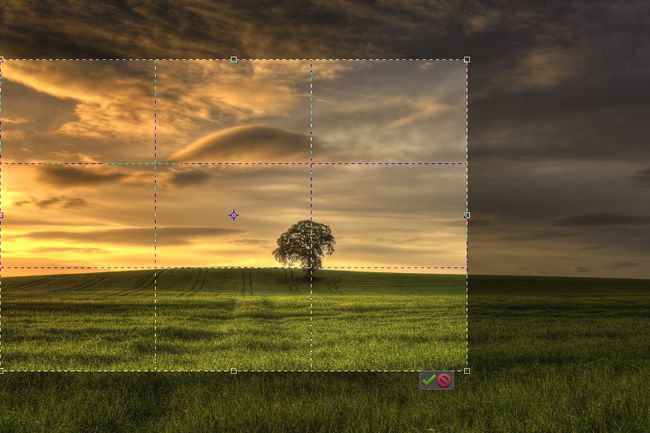
जब तक आप हर बार विशेष रूप से सही शॉट्स की योजना नहीं बना रहे हैं और कैप्चर नहीं कर रहे हैं, तब तक एक अच्छा मौका है कि आपकी कई तस्वीरों को कुछ फसल के साथ बढ़ाया जा सकता है। यद्यपि एक बुनियादी छवि हेरफेर कौशल माना जाता है, क्रॉप टूल का उपयोग दर्शकों का ध्यान उस ओर निर्देशित करने के सबसे प्रभावी तरीकों में से एक है जहां आप इसे जाना चाहते हैं।
फसल एक तस्वीर में एक छवि के अवांछित (आमतौर पर बाहरी) भागों को हटाना शामिल है। यह करने में तेज़ और आसान है, और परिणाम शानदार फ़ोटो को पेशेवर दिखने वाले फ़ोटो में बदल सकते हैं। विचार करना:
- संरचना/फोकस में सुधार के लिए फसल: यदि आपका विषय छोटा लगता है और/या छवि के भीतर खो गया है, तो क्रॉप करें ताकि यह फ्रेम को भर दे - अधिक विषय, कम पृष्ठभूमि। या हो सकता है कि आप विषय के किसी विशिष्ट भाग पर "ज़ूम-इन" करना चाहें। किसी भी तरह से, परिप्रेक्ष्य में बदलाव दर्शकों के लिए रुचि के एक स्पष्ट बिंदु पर जोर देने और बनाने में मदद करेगा।
- विवरण हटाने के लिए फसल: विचलित करने वाले तत्व स्वच्छंद छाया, कूड़े के टुकड़े, असंबंधित वस्तुएं/अजनबी, अत्यधिक पृष्ठभूमि हो सकते हैं, अप्रयुक्त/खाली/अरुचिकर स्थान, या ऐसी कोई भी चीज़ जो उसमें दखल देती है या उसमें योगदान नहीं करती है फोटोग्राफ। क्रॉपिंग एक आसान समाधान है, खासकर अगर इस तरह के विकर्षण छवि के किनारों की ओर हों।
- अभिविन्यास/फ्रेमिंग बदलने के लिए फसल: पल में तस्वीरें लेते समय, हम कैमरे को इस तरह से पकड़ना भूल सकते हैं जो विषय को पूरा करता हो (अर्थात लम्बे दृश्यों/वस्तुओं के लिए लंबवत, चौड़े दृश्यों/वस्तुओं के लिए क्षैतिज रूप से)। परिप्रेक्ष्य को बदलने और एक मजबूत टुकड़ा बनाने के लिए आप एक क्षैतिज फसल को एक ऊर्ध्वाधर छवि या एक ऊर्ध्वाधर फसल को एक क्षैतिज छवि पर लागू कर सकते हैं।
- पहलू अनुपात बदलने के लिए फसल: कैमरे अलग-अलग शूट कर सकते हैं अभिमुखता अनुपात, जो छवि के भीतर एक व्यक्ति जो देखता है उसके संदर्भ में विभिन्न गुण प्रदान करता है (उदाहरण के लिए एक 4:3 पहलू अनुपात चित्र एक सेट से 5:4 या 1:1 तक भिन्न होता है)। पहलू अनुपात के लिए क्रॉप करना भी महत्वपूर्ण हो सकता है जब कोई फ्रेम फिट करने के लिए एक विशिष्ट आकार में फोटो प्रिंट करना चाहता है।
फोटोग्राफी में सुने जाने वाले सबसे आम शब्दों में से एक है रूल ऑफ थर्ड्स, जो रचना से संबंधित है। तिहाई के नियम के बारे में सोचें जैसे एक छवि के शीर्ष पर एक 3x3 ग्रिड (यानी टिक-टैक-टो लाइन) को सुपरइम्पोज़ करना - कई डिजिटल कैमरों और सॉफ़्टवेयर संपादन कार्यक्रमों में यह एक मानक विशेषता के रूप में होता है। अध्ययनों से पता चला है कि, एक छवि को देखते समय, हमारी आंखें स्वाभाविक रूप से ग्रिड के चौराहे के बिंदुओं की ओर बढ़ेंगी। हालांकि, हम में से कई लोग आमतौर पर फ्रेम में डेड सेंटर वाले विषयों के साथ तस्वीरें लेते हैं।
थर्ड्स ओवरले के नियम को सक्षम करके, आप एक क्रॉप को समायोजित कर सकते हैं ताकि विषय/तत्व जानबूझकर लाइनों के साथ और/या चौराहे के बिंदुओं पर स्थित हों।
उदाहरण के लिए, में लैंडस्केप फोटोग्राफी, हो सकता है कि आप किसी छवि को क्रॉप करना चाहें ताकि क्षितिज या अग्रभूमि किसी एक क्षैतिज रेखा के साथ सेट हो जाए। पोर्ट्रेट के लिए, हो सकता है कि आप सिर या आंख को चौराहे के बिंदु पर रखना चाहें।
02
05. का
घूर्णन

छवियों को संपादित करते समय फ़ोटो को घुमाना एक और बुनियादी, आसान, फिर भी महत्वपूर्ण कौशल है। इस बारे में सोचें कि जब आप चित्र फ़्रेम या तैरती हुई अलमारियां दीवार पर टेढ़े-मेढ़े लटके हुए देखते हैं। या असमान पैरों वाली एक मेज जो जब भी कोई उस पर झुकता है तो थोड़ा सा हिलता है। बहुत विचलित करने वाला, है ना? कई लोगों के लिए इस तरह के मुद्दों के बारे में जागरूक होने के बाद उन्हें ठीक नहीं करना मुश्किल है।
यही अवधारणा फोटोग्राफी से भी संबंधित है - तिपाई का उपयोग करते समय भी शॉट्स हमेशा इच्छित के अनुसार संरेखित नहीं हो सकते हैं। एक तस्वीर को पर्याप्त रूप से घुमाने से सही परिप्रेक्ष्य निर्धारित हो सकता है और किसी भी अचेतन विकर्षण से छुटकारा मिल सकता है। बस घुमाने के बाद (फ़्रेमिंग के लिए) एक बार फिर से क्रॉप करना न भूलें। विचार करना:
- परिदृश्य: तस्वीरों को घुमाएं ताकि क्षितिज अंत से अंत तक क्षैतिज हो (कई छवि संपादक सटीकता के साथ मदद करने के लिए लाइनों के ग्रिड को ओवरले कर सकते हैं)। यह एक क्लीनर, सममित और अधिक पेशेवर रूप प्रस्तुत करता है। सुनिश्चित करें कि आप क्षितिज के लिए लैंडस्केप तत्वों (जैसे ढलान वाली पहाड़ियों या घाटियों, पर्वत श्रृंखलाओं) को गलती नहीं करते हैं (जहां आकाश पृथ्वी या समुद्र से मिलता है)।
- चित्र: ऐसे उदाहरण जहां कोई व्यक्ति एक ऊर्ध्वाधर सतह (जैसे दीवार, द्वार, भवन, पेड़, खंभा, आदि) के खिलाफ झुक रहा है, फोटो को घुमाएं ताकि वस्तु लंबवत हो। एक अपवाद तब होगा जब वस्तु वास्तविक जीवन में लंबवत नहीं है - बस लंबवत संरेखण के लिए छवि में कुछ और देखें।
ग्रिड लाइनें जोड़ना (उदा. क्लिकराय फोटोशॉप के मेन्यू बार में, तब चुनते हैंग्रिड) सटीक संरेखण के साथ बहुत सहायता कर सकता है।
लेकिन यह जान लें कि तस्वीरों को हमेशा घुमाना नहीं पड़ता है ताकि तत्व पूरी तरह से लंबवत या क्षैतिज रूप से संरेखित हों। कभी-कभी, आप छवियों को एक रचनात्मक, अप्रत्याशित झुकाव देने के लिए (और फिर क्रॉप) घुमाना चाह सकते हैं!
03
05. का
समायोजन परतें और मास्क लगाना

यदि आप स्तरों (टोनल मान), चमक/विपरीत, रंग/संतृप्ति, और अधिक को एक में ठीक करना चाहते हैं गैर विनाशकारी रास्ता (यानी संशोधन करना के बग़ैर स्थायी रूप से मूल छवि को प्रभावित करना), समायोजन परत (ओं) को लागू करना ही रास्ता है। ओवरहेड प्रोजेक्टर पारदर्शिता जैसे समायोजन परतों के बारे में सोचें; आप उन पर जितना चाहें उतना रंग लिख सकते हैं/रंग बदल सकते हैं आपने क्या देखा, लेकिन जो कुछ भी नीचे है अछूता रहता है. यहां फ़ोटोशॉप सीएस/एलिमेंट्स का उपयोग करके समायोजन परत बनाने का तरीका बताया गया है:
- दबाएँ 'डी' अग्रभूमि/पृष्ठभूमि रंग रीसेट करने के लिए।
- क्लिक परत मेनू बार पर।
- चुनते हैं नई समायोजन परत.
- वांछित परत प्रकार का चयन करें।
- क्लिक ठीक है (या हिट प्रवेश करना चाभी)।
जब आप समायोजन परत का चयन करते हैं, तो समायोजन पैनल (आमतौर पर के नीचे दिखाई देता है परत पैनल) उपयुक्त नियंत्रण प्रदान करता है। परिवर्तन तुरंत परिलक्षित होते हैं। यदि आप पहले/बाद में देखना चाहते हैं, तो बस उस समायोजन परत की दृश्यता (आई आइकन) को टॉगल करें। आपके पास एक ही समय में कई समायोजन परतें हो सकती हैं, या तो तुलना करने के लिए (उदाहरण के लिए यह देखना कि क्या आप ब्लैक एंड व्हाइट बनाम ब्लैक एंड व्हाइट पसंद करते हैं)। सीपिया टोन) और/या संयोजन प्रभाव।
प्रत्येक समायोजन परत अपने स्वयं के लेयर मास्क के साथ आती है (समायोजन परत के नाम के आगे सफेद बॉक्स द्वारा दर्शाया गया है)। परत मुखौटा उस समायोजन परत के चयनित भागों की दृश्यता को नियंत्रित करता है - सफेद क्षेत्र दिखाई दे रहे हैं, काला छिपा हुआ है।
मान लीजिए कि आपके पास एक फोटो है जिसे आप ब्लैक एंड व्हाइट बनाना चाहते हैं के अलावा हरे रंग की हर चीज के लिए। आप चुनेंगे रंग संतृप्ति समायोजन परत बनाते समय, इसे स्थानांतरित करें संतृप्ति स्लाइडर बार सभी तरह से बाईं ओर (-100), और फिर उपयोग करें ब्रश उपकरण हरे क्षेत्रों पर ब्रश करने के लिए (आप जिन रंगों की तलाश कर रहे हैं, उन्हें देखने के लिए आप समायोजन परत को छिपा/खोल सकते हैं)। कुछ पिक्सल को ओवर-ब्रश किया? उन काले ब्रश के निशान को "मिटाने" के लिए बस इरेज़र टूल का उपयोग करें। लेयर मास्क का सफेद बॉक्स आपके संपादनों को दिखाएगा और दिखाएगा कि क्या दिखाई दे रहा है और क्या नहीं।
यदि आप समायोजन परत के साथ काम कर चुके हैं या पसंद नहीं करते हैं, तो बस इसे हटा दें! मूल छवि अप्रभावित रहती है।
04
05. का
रंग और संतृप्ति सुधार
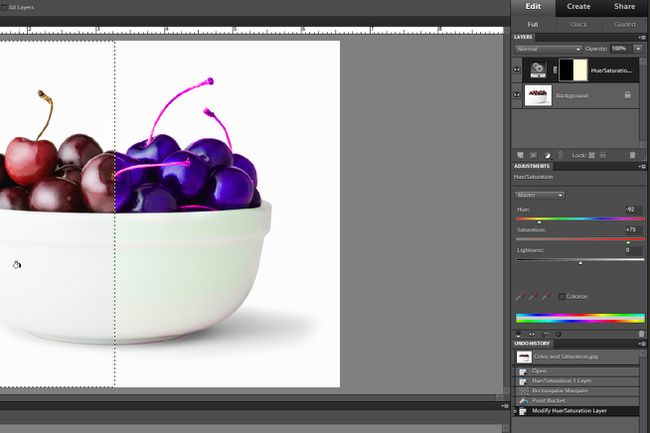
आधुनिक डिजिटल कैमरे काफी सक्षम हैं, लेकिन कभी-कभी (उदाहरण के लिए प्रकाश/पर्यावरण की स्थिति के कारण, जिस तरह से सेंसर डेटा को संसाधित करता है, आदि) तस्वीरों में रंग थोड़े बंद हो सकते हैं। बताने का एक त्वरित तरीका है:
- लोगों के चेहरे और/या त्वचा
- आपके द्वारा ज्ञात छवि में कुछ चमकीला सफेद होना चाहिए (उदा. शर्ट, बादल)
प्रकाश का तापमान (जैसे चमकीले नीले आकाश से ठंडा, सूर्योदय/सूर्यास्त के दौरान गर्म, हल्का सफेद फ्लोरोसेंट बल्ब, आदि के तहत) शूटिंग के दौरान त्वचा की रंगत और रंग के साथ सफेद तत्वों को प्रभावित कर सकता है ढालना। शुक्र है, छोटे बदलाव - विशेष रूप से उपरोक्त समायोजन परतों के साथ - रंगों को सही कर सकते हैं।
कई छवि संपादन प्रोग्राम (और कुछ ऐप्स) एक प्रदान करते हैं ऑटो रंग सुधार सुविधा, जो आम तौर पर अच्छी तरह से काम करती है (लेकिन हमेशा पूरी तरह से नहीं)। अन्यथा, रंगों को समायोजित करके मैन्युअल रूप से हेरफेर किया जा सकता है:
- स्तर (आरजीबी चैनल और ऑटो-सुधार के विकल्प के साथ हिस्टोग्राम)
- रंग/संतृप्ति (RGBCMY चैनल)
- कुछ नाम रखने के लिए फोटो फिल्टर (जैसे वार्मिंग, कूलिंग, आदि)।
उपरोक्त फ़ोटोशॉप सीएस/एलिमेंट्स एडजस्टमेंट लेयर्स के रूप में उपलब्ध हैं, जो कलर कास्ट्स को हटाने और संतृप्ति में सुधार पर अधिक नियंत्रण प्रदान करते हैं।
संतुलन और फोटो-यथार्थवाद बनाए रखने के लिए, ध्यान रखें कि छवि अधिक या कम संतृप्त न हो - या कम से कम ऐसे रंग जो अधिक प्राकृतिक बने रहें। हालांकि, आप कुछ रचनात्मक नाटकीयता के लिए विशिष्ट रंगों को संतृप्त करने के लिए छवि के चुनिंदा क्षेत्रों (जैसे उपरोक्त परत मास्क के साथ) में समायोजन कर सकते हैं। बस चमक, कंट्रास्ट, हाइलाइट्स और शैडो को एडजस्ट करने के बारे में न भूलें, क्योंकि ये इमेज को वास्तव में पॉप बनाने के लिए गहराई और रंगों को अलग करने में मदद कर सकते हैं!
05
05. का
तेज़ करने
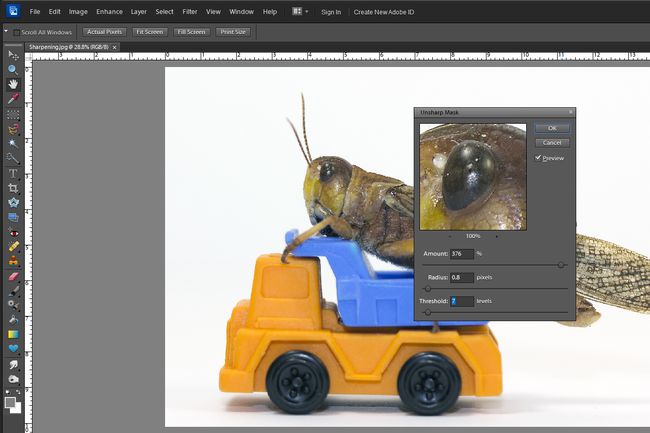
फोटो संपादन प्रक्रिया में शार्पनिंग हमेशा अंतिम चरण होना चाहिए। प्रभाव बिल्कुल वैसा ही है जैसा यह लगता है - शार्पनिंग किनारों और छोटे विवरणों को परिष्कृत करता है, जो समग्र कंट्रास्ट को बेहतर बनाने और छवि को अधिक विशिष्ट दिखाने में मदद करता है। यदि छवि में नरम और/या धुंधले क्षेत्र हैं तो प्रभाव अधिक स्पष्ट होता है।
कई छवि संपादन प्रोग्राम और ऐप्स एक ऑटो पैनापन फीचर और/या स्लाइडर, जो उपयोगकर्ताओं को पूरी तस्वीर पर लागू शार्पनिंग की मात्रा को समायोजित करने की अनुमति देते हैं। शार्पनिंग टूल भी हैं (ब्रश का उपयोग करने के समान) जो आपको एक छवि के भीतर केवल चुनिंदा क्षेत्रों को मैन्युअल रूप से तेज करने देते हैं।
लेकिन इससे भी अधिक सटीकता और नियंत्रण के लिए, आप इसका उपयोग कर सकते हैं Unsharp मुखौटा (भले ही यह कैसा लगता है, यह तेज करता है) फोटोशॉप सीएस/एलिमेंट्स में फीचर:
- क्लिक सुधारना मेनू बार पर।
- चुनते हैं Unsharp मुखौटा. एक पैनल दिखाई देगा, जो छवि के ज़ूम-इन हिस्से को दिखाएगा (जिस पर आप ध्यान केंद्रित करने के लिए विवरण खोजने के लिए घूम सकते हैं) और तीक्ष्णता को समायोजित करने के लिए तीन स्लाइडर्स।
- ठीक त्रिज्या स्लाइडर (यह शार्पनिंग लाइनों की चौड़ाई को नियंत्रित करता है, उच्च का मतलब अधिक प्रभाव) से 0.7 पिक्सेल (0.4 और 1.0 के बीच कहीं भी शुरू करने के लिए एक अच्छी जगह है)।
- ठीक दहलीज स्लाइडर (यह नियंत्रित करता है कि किनारों को कैसे निर्धारित किया जाता है, यह निर्धारित करके कि शार्प होने के लिए दो पिक्सेल कितने भिन्न होने चाहिए लागू, निचला मतलब अधिक क्षेत्रों/विवरणों को तेज किया जाता है) 7 स्तरों तक (1 और 16 के बीच कहीं भी एक अच्छी जगह है प्रारंभ)।
- ठीक राशि स्लाइडर (यह किनारों में जोड़े गए कंट्रास्ट को नियंत्रित करता है, उच्च मूल्यों का मतलब अधिक तेज होता है) से 100 प्रतिशत (50 और 400 के बीच कहीं भी शुरू करने के लिए एक अच्छी जगह है)।
- शार्पनिंग की सही मात्रा का पता लगाने के लिए पूरी छवि का अवलोकन करते हुए स्लाइडर्स को थोड़ा कुरेदें (यानी इसे ज़्यादा किए बिना वरीयताएँ सूट करें)।
स्क्रीन पर छवियों को 100% आकार में देखना याद रखें ताकि तीक्ष्ण प्रभावों का मूल्यांकन करना आसान हो (पिक्सेल को सबसे सटीक रूप से दर्शाया जाता है)। अधिक और/या बारीक विवरण वाले क्षेत्रों का अध्ययन करने से मदद मिलेगी।
ध्यान रखें कि अधिक हमेशा बेहतर नहीं होता है - बहुत अधिक तीक्ष्णता अवांछित शोर, प्रभामंडल, और/या अतिरंजित/अप्राकृतिक रेखाएं जोड़ देगा। सटीक शार्पनिंग एक कला है, इसलिए अक्सर अभ्यास करें!
